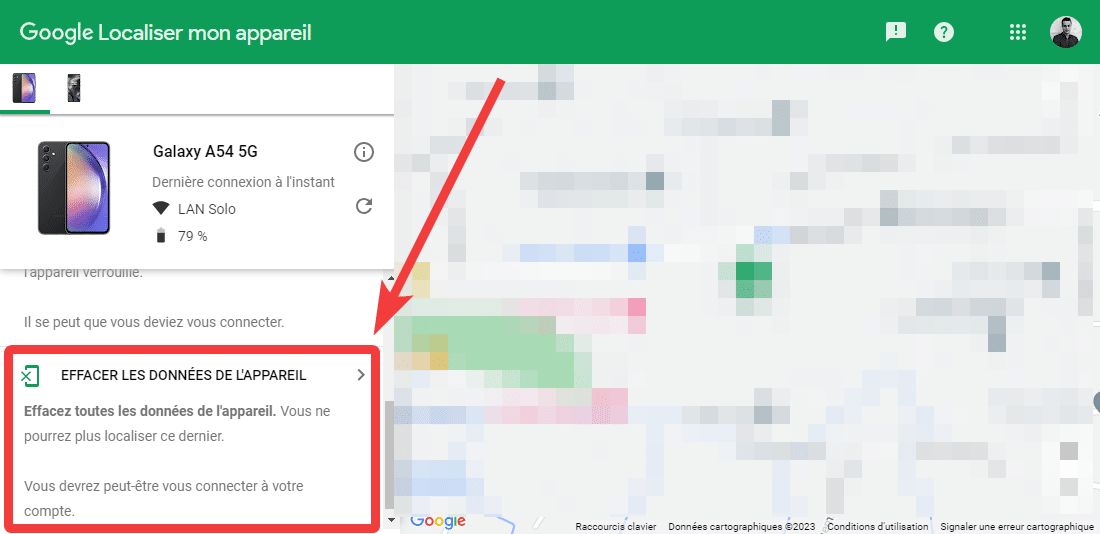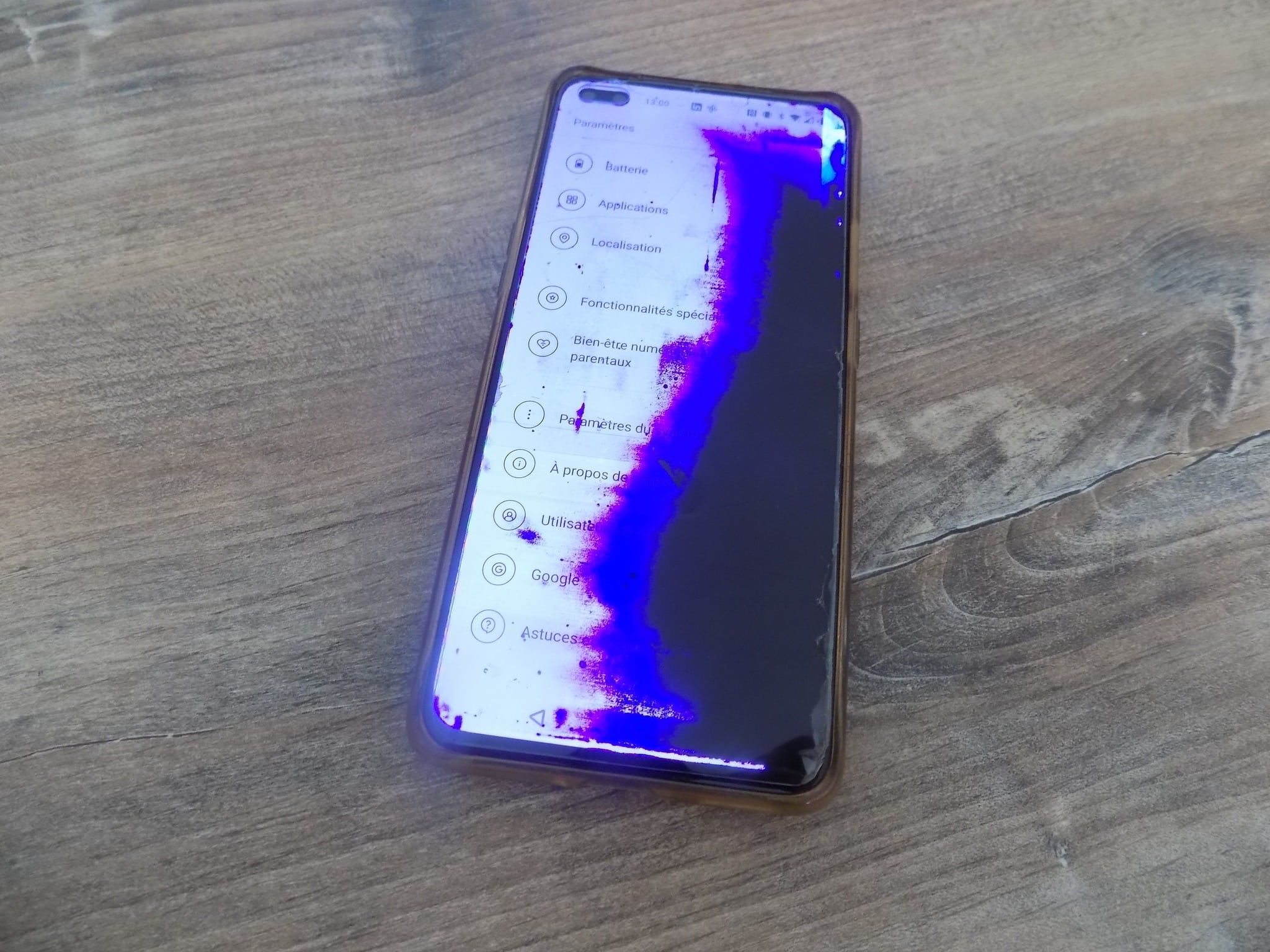J’en ai fait l’expérience avec mon OnePlus Nord. Le téléphone n’en était pas à sa première chute, mais la dernière lui fût fatale : un plat d’écran, sur le carrelage de ma cuisine. Tout d’abord, un bandeau vertical lumineux s’est affiché sur le côté droit. Dans ma malchance, je me suis dit : super, je peux continuer à utiliser mon smartphone sans trop de gêne ! Mais rapidement, une tâche noir s’est répandue sur la totalité de l’écran. En une journée, il était HS, ou presque. Afin de vous aider dans votre tâche s’il vous arrive la même expérience, je vous partage différentes solutions que j’ai exploré pour récupérer les données d’un téléphone dont l’écran est cassé, en totalité ou partiellement.
Agir vite avant qu’il ne soit trop tard
Il se peut que l’écran de votre smartphone soit partiellement cassé et que ses fonctions tactiles continuent à fonctionner. Vous pouvez peut être même continuer à utiliser votre téléphone. Mais pour combien de temps ? En effet, si la dalle est endommagée ou fissurée, l’écran peut se noircir peu à peu, comme je vous l’ai expliqué précédemment et peut aussi se détériorer davantage au fil de votre utilisation.
C’est pour ces raisons qu’il est important, lorsque cela est encore possible, de rapidement récupérer vos données et de mettre en place des solutions de secours pour les sécuriser dès qu’il est encore temps. Vérifiez vos sauvegardes, vos synchronisations, configurez des moyens pour vous y connecter à distance et continuer à l’utiliser même si l’écran de votre téléphone est cassé.
Veillez à mettre en place un déverrouillage par reconnaissance faciale pour éviter d’avoir à taper un code, activez un déverrouillage de proximité ou mettez en place un déverrouillage de votre smartphone Android avec une montre par exemple. Cela vous facilitera la tâche si l’écran vient à lâcher et même si vous oubliez votre code de déverrouillage Samsung !
Pour certaines des solutions décrites, utilisez un câble USB de qualité, comme celui que je conseille pour l’utilisation d’Android Auto. Enfin, n’éteignez pas votre téléphone et maintenez le chargé. Car une fois hors service, il pourrait être difficile de le rallumer, du moins de passer l’étape du déverrouillage.
1. Connecter votre téléphone à un écran externe
Vous pouvez brancher certains téléphones à un écran externe grâce à un dongle HDMI. Ainsi, vous pouvez obtenir l’affichage de votre smartphone sur un moniteur ou une TV, même si l’écran est cassé. C’est le cas notamment des iPhone au travers de l’adaptateur Lightning vers HDMI, mais aussi des smartphones Android dotés d’une connectique USB-C. Malheureusement, même si celle-ci est présente, elle n’est pas forcément compatible avec la norme DisplayPort Alt Mode. Vous devez donc vérifier les caractéristiques de votre smartphone, faire un recherche Google ou encore consulter cette liste afin de savoir s’il est compatible.
Les smartphones Samsung de la gamme S et Note sont compatibles, mais Dex peut se lancer à la place du Screen Miroring lorsque vous branchez votre câble. Ce comportement peut être modifié dans les options ou lors du branchement du téléphone.
Si votre téléphone est compatible, procurez vous un donc adaptateur Ligthning vers HDMI ou USB-C vers HDMI ou mieux, un Hub. Vous pourrez ainsi connecter en plus votre clavier ou votre souris.
| Aperçu | Produit | Evaluation | Prix | |
|---|---|---|---|---|

|
BENFEI Adaptateur USB C vers HDMI 4K@60Hz, 2K@144Hz Adaptateur… |
9,69 EUR
9,21 EUR |
Voir sur Amazon | |

|
UGREEN Revodok 1071 Hub USB C HDMI 4K Lecteur de Carte SD TF PD 100W… |
27,99 EUR
20,99 EUR |
Voir sur Amazon | |
![Adaptateur iPhone HDMI[Certifié MFi] Adaptateur AV Lightning vers...](https://m.media-amazon.com/images/I/31qaGsNuYXL._SL160_.jpg)
|
Adaptateur iPhone HDMI[Certifié MFi] Adaptateur AV Lightning vers… | Voir sur Amazon |
💡Une fois l’affichage actif sur l’écran HDMI, vous pouvez activer des options dans le mode développeur d’Android, pour savoir où se situe votre touché sur l’écran, comme les Indicateurs visuels et l’Emplacement du curseur. Sur iOS, activez l’AssistiveTouch.
2. Votre téléphone dispose d’un port Micro SD ? Des données peuvent s’y trouver
Certains téléphone logent un port Micro SD, dans lequel on insère une carte mémoire afin d’augmenter la capacité de stockage des photos et des applications. Si c’est le cas, il suffit de retirer votre carte Micro SD et de l’insérer dans votre ordinateur pour y récupérer vos données.
3. Récupérer des données depuis le cloud
Si la synchronisation est active, bon nombre de vos données peuvent se trouver dans le cloud, constituant ainsi une sauvegarde. Une vrai bénédiction pour les récupérer lorsque l’écran de votre téléphone est cassé. C’est souvent le cas de vos contacts, agenda, SMS, e-mail et paramètres. Lorsque vous connecterez votre compte Google ou iCloud sur votre nouveau téléphone, les données seront automatiquement synchronisées. Vous pouvez également les retrouver en ligne, comme c’est le cas lorsque pour exporter vos contacts avec Google Contact.
Pour les photos, c’est une autre histoire . En effet, ces dernières consomment énormément d’espace de stockage et nécessite parfois l’achat d’un abonnement de stockage supplémentaire Google One ou iCloud. Ou encore l’installation d’une autre solution de synchronisation, comme Amazon Photo, avec lequel vous bénéficiez d’un stockage illimité de photos inclus avec votre abonnement Amazon Prime. Vérifiez ainsi si elles ont été synchronisées avec Google Photos, iCloud Photos ou Amazon Photo.
4. Le tactile ne fonctionne plus ? Branchez-y une souris !
Si l’écran de votre téléphone est cassé, mais que l’affichage est fonctionnel, vous pouvez utiliser une souris pour contrôler votre smartphone et vous aider ainsi à récupérer vos données. Il suffit de la brancher sur votre smartphone au travers d’un câble, vous visualiserez un curseur sur son écran.
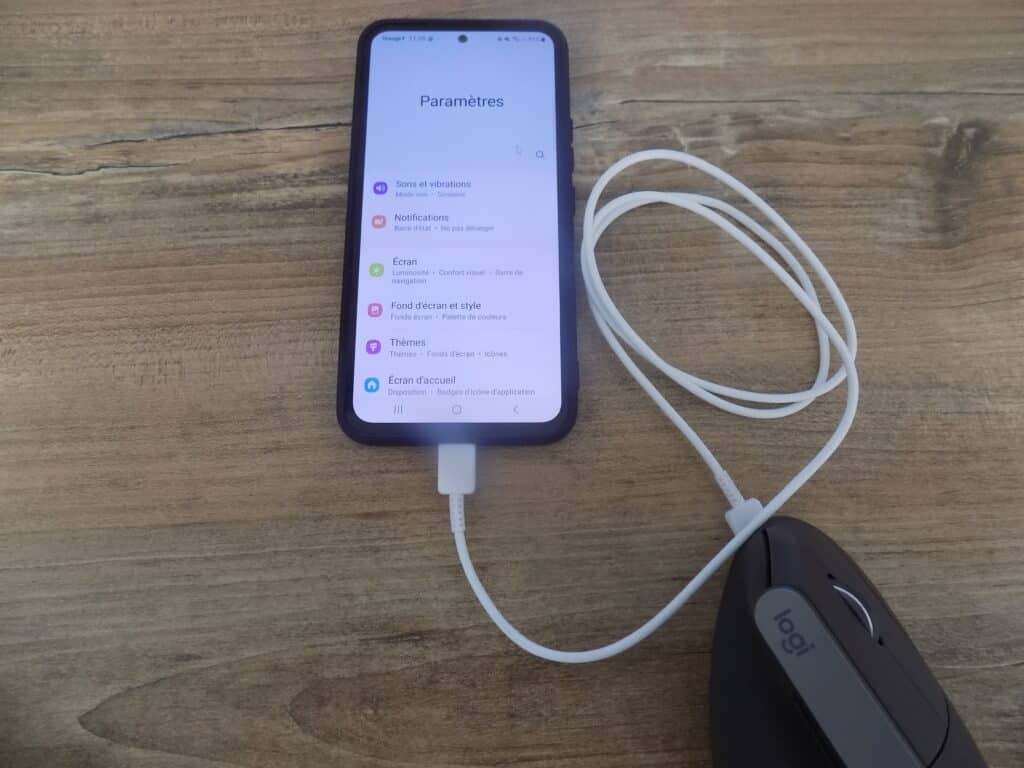
Certaines souris disposent d’un port USB-C, d’autre d’un port USB-A. Il vous faudra donc un cordon adapté ou un adaptateur selon le port disponible sur vos appareils.
Sur Android, lorsque vous brancherez votre souris, un curseur s’affichera. Sur iOS, vous pourrez activer AssistiveTouch pour accéder à plus de fonctions avec votre souris.
5. « Caster » l’écran avec SmartThings ou Google Home
Vous pouvez créer des scènes et des routines avec SmartThings, mais aussi contrôler un téléviseur et y projeter votre écran. Mais votre téléviseur doit être récent. Ça fonctionne par exemple avec une TV Samsung The Frame. Bien sur, si votre écran est complètement HS, vous ne pourrez pas y accéder. Mais si certaines zones de votre écran restent fonctionnelles et visibles, vous pouvez tenter le coup, qui plus est si vous l’avez déjà associé à votre téléviseur par le passé.
Ouvrez l’application SmartThings et appuyez sur le bouton avec trois petits points. Sélectionnez Répliquer écran puis Démarrer maintenant.
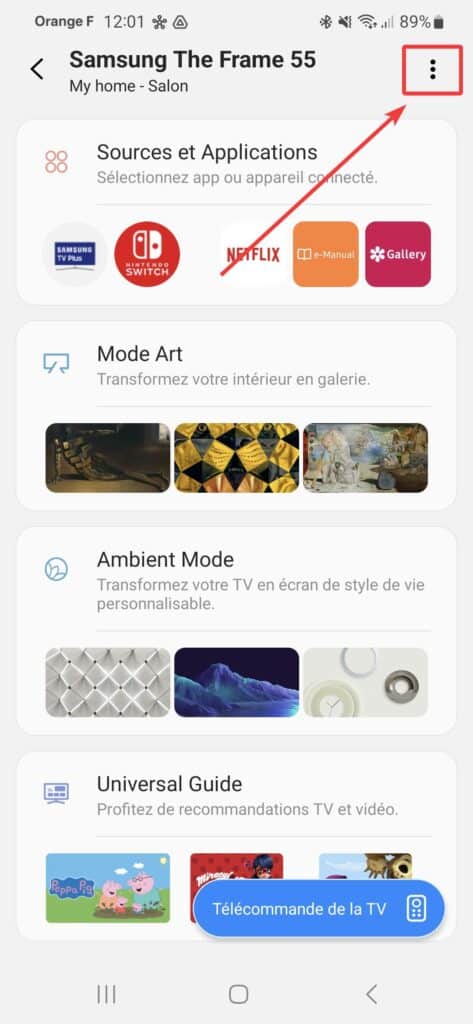
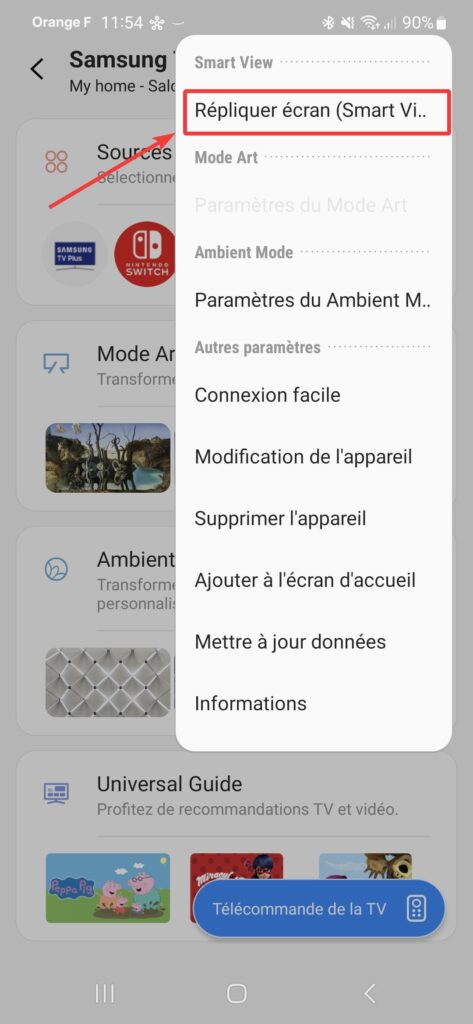
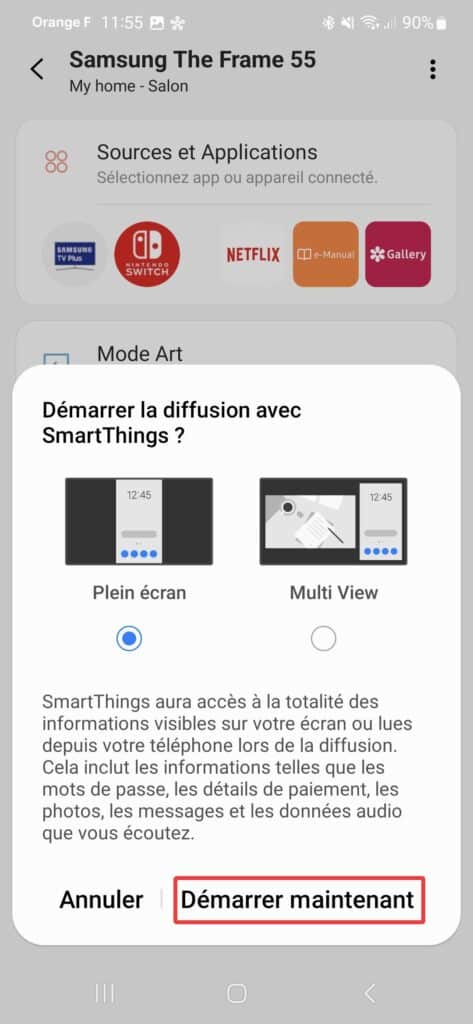
Si vous utilisez un appareil de type Chromecast, par exemple pour regarder la TV sans antenne ou caster les applis TV de votre smartphone Android, vous pouvez tenter le coup également.
6. Visualiser l’écran du téléphone sur PC avec Android Studio
Vous pouvez visualiser l’écran de votre smartphone Android sur votre PC grâce à Android Studio si le débogage USB est déjà actif. En effet, si le smartphone a déjà été autorisé sur l’application Android Studio de votre PC, l’écran de votre téléphone peut être diffusé dans la fenêtre Device Manager du logiciel, une fois branché sur votre PC. Toutefois, vous devez être en mesure de déverrouiller votre appareil, comme avec la reconnaissance faciale.
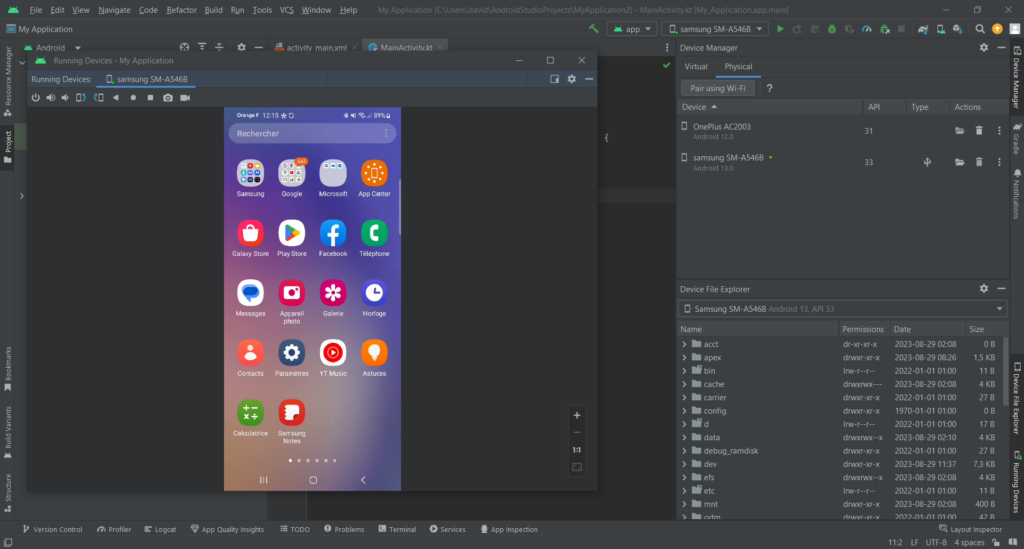
Il existe d’autres méthodes pour afficher l’écran de votre téléphone Android sur PC, comme avec Scrcpy. Ce dernier nécessite aussi l’activation du débogage USB.
7. Contrôler à distance votre téléphone
Si ce n’est déjà fait et si l’écran de votre smartphone se dégrade au fil du temps, vous pouvez installer une application permettant de contrôler à distance votre téléphone depuis votre ordinateur. Ce type d’application nécessite du paramétrage et la création d’un compte. Vous devez donc le faire temps que l’écran de votre téléphone est encore fonctionnel pour espérer récupérer vos données ultérieurement. Il existe plusieurs applications, comme Teamviewer ou des alternatives :
8. Récupérer les données avec un logiciel de sauvegarde
Il possible de récupérer des données avec le logiciel de sauvegarde du fabricant même si l’écran de votre téléphone est cassé. C’est le cas notamment avec Smart Switch. Ce dernier permet de sauvegarder un appareil Android de marque Samsung sur un ordinateur, en le connectant avec câble USB. Si vous avez déjà effectué une sauvegarde avec le logiciel sur votre PC, il ne vous demandera que de déverrouiller votre téléphone pour la sauvegarde. Avec la reconnaissance faciale, vous pouvez y arriver. Vous pourrez ainsi récupérer des données comme vos messages, applications, documents, photos et vidéos.
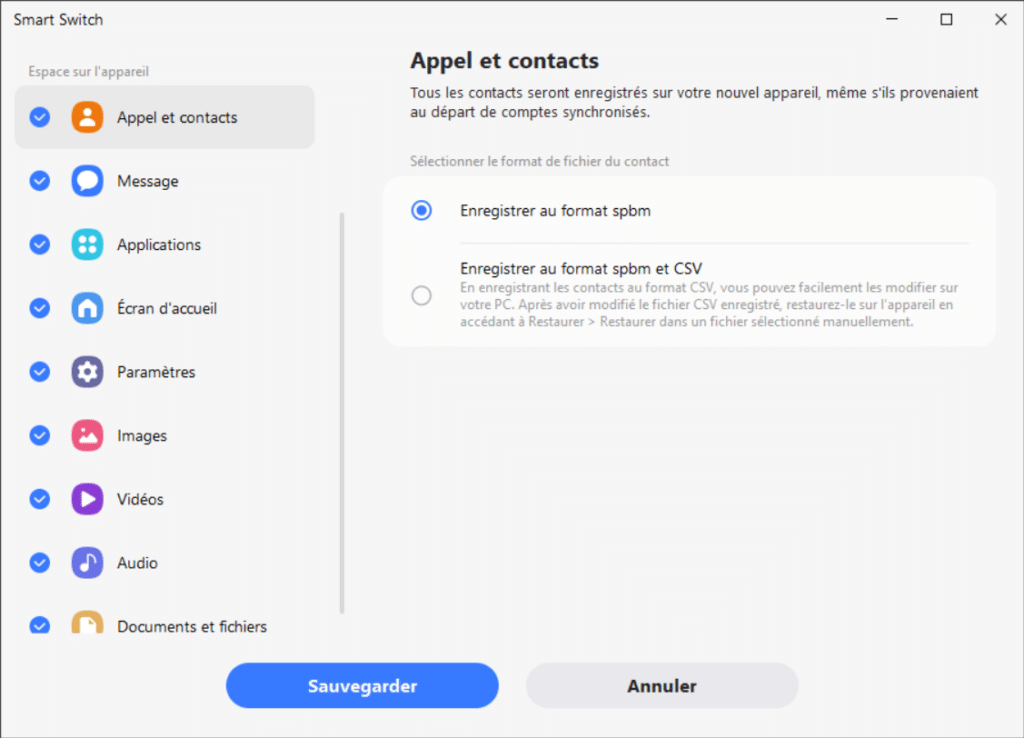
9. Continuer à recevoir appels et SMS, même avec un écran cassé
Pour vous aider à contrôler vos appels et SMS en attendant le remplacement de votre téléphone ou de votre écran, vous pouvez utiliser l’application Mobile Connecté préinstallée avec Windows 10 et Windows 11. Pratique si certaines touches tactiles ne fonctionnent pas correctement. Vous devrez réaliser une association en scannant un QR Code ou un visant une URL. Une fois la liaison effectuée, vous pourrez consulter les photos de votre appareil, mais aussi consulter SMS, appels et notifications des 30 derniers jours depuis Windows. Je vous conseille de passer vos appels avec un micro-casque que vous pourrez aussi utiliser pour le télétravail. Cela peut vous permettre un répit pour remplacer votre téléphone. Si vous aviez déjà fait cette connexion, cela vous facilitera d’autant plus la tâche.
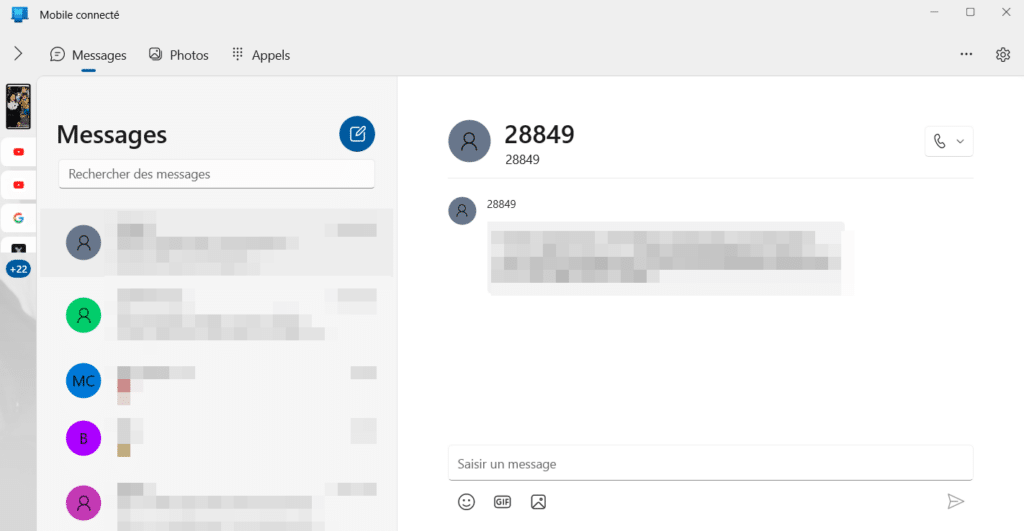
10. Réparer l’écran de votre téléphone
Si aucune des méthodes ci-dessus n’a fonctionné et qu’il vous faut absolument vos données, vous devez réparer l’écran de votre téléphone. C’est un geste écolo et doit être privilégié si votre smartphone est récent et que vous souhaitez le conserver. L’opération a un coup qui varie selon le téléphone. Comptez une fourchette entre 100 et 250 euros. Le seul moyen de connaitre le coût : contacter un réparateur ou effectuer une recherche sur un site comme iFixit.
Par ailleurs, de plus en plus les fabricants commencent à se lancer sur la vague du self-repair et proposent des kits pour réparer soit même son smartphone. C’est le cas notamment de Samsung et Apple. Vous trouverez également des kits sur internet pour faire le job vous même : patience et l’huile de coude seront de rigueur.
| # | Aperçu | Produit | Evaluation | Prix | |
|---|---|---|---|---|---|
| 1 |

|
RAXLUPO 15ml Colle Telephone Glue pour Ecran Phone Colle Smartphone… |
7,99 EUR |
Voir sur Amazon | |
| 2 |

|
MMOBIEL Kit d’outils pour Smartphones 10 en 1: Tournevis, spudger en… |
5,99 EUR |
Voir sur Amazon | |
| 3 |

|
MMOBIEL Kit Complet d’outils 21 en 1 Compatible avec Réparation de… |
14,49 EUR |
Voir sur Amazon |
Foire aux questions
Il suffit de faire une recherche Google pour voir qu’il existe bon nombre d’applications de type « Recovery ». Elles promettent de récupérer les données situées dans la mémoire de votre smartphone. Or, la mémoire interne sur les téléphones modernes est chiffrée et protégée. Les logiciels ne peuvent que se contenter de récupérer les données sur la mémoire externe lorsqu’elle est présente (Micro SD). Il n’existe pas de solution miracle avec ces logiciels, je vous recommande donc de vous en écarter. Par ailleurs, si un éditeur de logiciel de ce type tombe sur cet article, j’ai un téléphone avec un écran HS, j’ai de quoi tester !
En parcourant les différentes solutions de cet article, vous avez sans doute compris ce qu’il fallait mettre en place pour vous prévenir d’une perte de données en cas de casse de votre écran :
– Activer la sauvegarde automatique de vos données avec Google One sur Android ou iCloud sur iPhone.
– Synchroniser les données importantes (agenda, SMS, contacts, etc) via votre compte Google ou iCloud
– Ne pas oublier de synchroniser vos photos avec Google One, iCloud ou Amazon Photo
– Connecter en Bluetooth votre téléphone sur votre PC pour continuer à recevoir vos SMS et appels
– Utiliser une application de contrôle à distance peut vous aider à intervenir sur votre téléphone en cas de besoin
– Si vous utilisez des applis à code OTP, pensez également à transférer Microsoft Authenticator ou consulter que faire en cas de perte de Google Authenticator.
Pour réinitialiser votre téléphone même si l’écran est cassé, vous pouvez visiter les sites suivants :
– Android Find
– iCloud Find
Une fois identifié avec votre compte Google ou iTunes, vous pourrez réinitialiser votre téléphone à distance. Autre astuce, vous pourrez faire sonner votre téléphone lorsqu’il est en silencieux.
Bien sur, votre appareil doit être allumé pour pouvoir utiliser cette fonction.